Avdekke passordene dine og kanskje endre dem?
- Windows har en innebygd funksjon for passordbehandling kalt Credential Manager, som lagrer passord.
- Vi utforsker ulike måter å se dine lagrede passord på, inkludert kontrollpanelet og registerredigering.
- Stå på når vi tar deg gjennom denne enkle prosessen.

Hvis du noen gang har glemt påloggingsinformasjonen din for et nettsted, vet du hvor frustrerende det kan være å få tilbake tilgang gjennom alle multifaktorautentiseringsverifiseringstrinn og tilbakestill koder involvert.
Windows 11 gjør det enklere for deg å hjelpe deg med å huske passordene til nettsteder og tjenester, slik at du ikke trenger å bruke tid på å skrive dem ut hver gang.
Hvor lagres passord i Windows 11?
Windows lagrer passord to steder. Den første er i Credential Manager, en database for alle dine Windows-relaterte kontoer. Den andre er i nettleseren din. Akkurat som når du vil se ditt lagrede Wi-Fi-passord, må du også ha administrative rettigheter for å se disse lagrede passordene.
Men selv da er de fortsatt ikke sikre fordi alle med administratorpassordet ditt kan få tilgang til dem. Andre ganger er Credential Manager fungerer kanskje ikke, eller din Edge-nettleseren kan ikke finne de lagrede passordene dine.
Hvordan finner jeg mine lagrede passord på Windows 11?
1. Ved å bruke kontrollpanelet
- Klikk på Windows-søk bar, type Kontrollpanel, og klikk Åpen.

- Plukke ut Brukerkontoer.
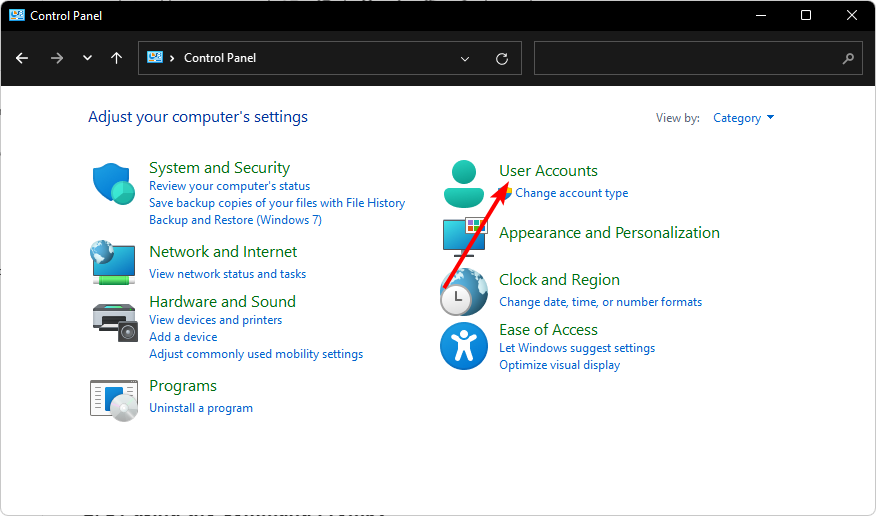
- Klikk på Windows-legitimasjon.
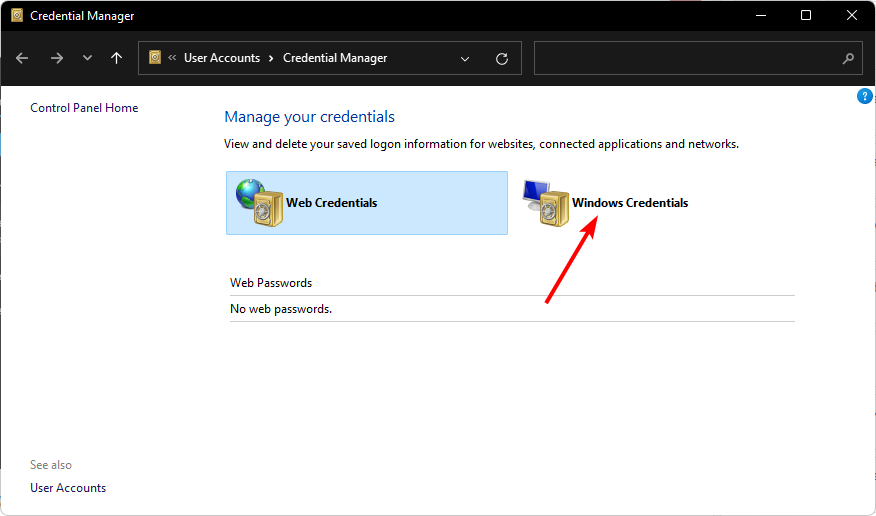
- Velg deretter Microsoft-konto og klikk på den for å utvide og avsløre passordet ditt.

2. Ved å bruke ledeteksten
- Slå den Windows nøkkel, skriv cmd i søkefeltet, og klikk Kjør som administrator.

- Skriv inn følgende kommando og trykk Tast inn:
rundll32.exe keymgr.dll, KRShowKeyMgr
- 4 måter å fikse LiveKernelEvent 144-feil på Windows 11
- Slik fjerner du et uønsket visningsspråk fullstendig på Windows 11
- Copilot kommer 26. september med ny logo og nye funksjoner
- Windows 11 23H2: Toppfunksjoner, kommer 26. september
- Slik deaktiverer du venstresveip permanent på Windows 11
3. Ved å bruke Registerredigering
- Slå den Windows + R tastene for å åpne Løpe kommando.
- Type regedit i dialogboksen og trykk Tast inn.

- Naviger til følgende plassering:
HKEY_ LOCAL_MACHINE/ SOFTWARE/ Microsoft/ Windows NT / CurrentVersion / Winlogon - Lokaliser Standardpassord, og dobbeltklikk på den for å avsløre passordet ditt.

Husk å opprette et gjenopprettingspunkt i tilfelle du ved et uhell gjør endringer i registeret for å forhindre ugjenkallelige konsekvenser.
Hva er noen tips for å administrere passord på Windows 11?
- Bruk en passordbehandler – Hvis du ikke allerede har gjort det, bør du vurdere å bruke en, spesielt de med multifaktorautentiseringsfunksjoner eller de med nødtilgang.
- Dra nytte av Windows Hello – Windows Hello lar brukere logge på med bare ansiktet eller fingeravtrykket i stedet for å skrive passordet hver gang.
- Lag unike passord – Dette er viktig fordi hvis noen får tilgang til én konto, kan de enkelt få tilgang til andre ved å prøve de samme påloggingsdetaljene på andre nettsteder.
- Bruk en sikker nettleser – Du bør bruke en sikker nettleser that sporer ikke aktivitetene dine på nettet eller sende informasjon om deg over internett.
Så der har du det, en oversikt over alle de mange måtene du kan se passordene dine på i Windows 11. Å finne lagrede påloggingspassord er en viktig, men lett oversett ferdighet. Med noen små endringer kan trinnene som er oppført her, også brukes på andre versjoner av Windows.
Gitt hvor enkelt det er, hvis du bruker en delt PC, har du ingen måte å vite hvem som kan snuble over passordene dine. Ta de nødvendige forholdsreglene, for eksempel å alltid logge ut av kontoene dine etter bruk av PC-en eller aktivere passordutløp, vil gå langt i å sikre passordlegitimasjonen din.
Hvis du har noen spesifikke spørsmål, legg gjerne igjen en kommentar, og vi vil gjøre vårt beste for å svare på dem raskt.


